讯飞星火怎么注销账号?-讯飞星火注销账号的操作流程
原创问题:如何注销讯飞星火账号?讯飞星火作为一款智能机器人平台,为用户提供诸多便利。然而,注销账号的需求也不可避免。为了帮助大家解决这个困扰,php小编鱼仔特地整理出讯飞星火注销账号的详细指南。

讯飞星火怎么注销账号?
1、进入设置界面:在APP的首页界面,找到并点击“设置”图标,进入设置界面。
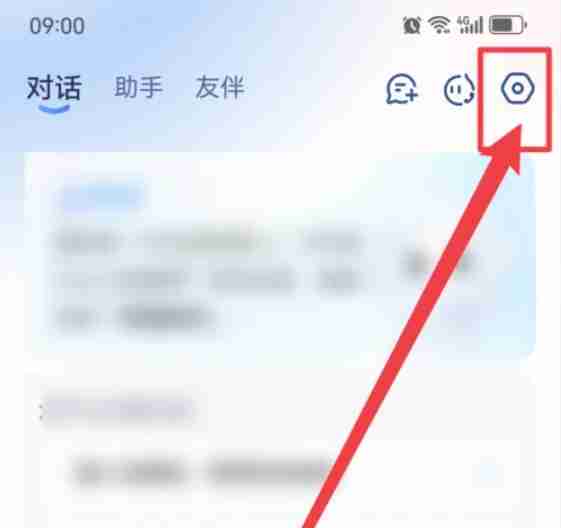
2、选择通用设置:在设置界面中,找到并点击“通用设置”选项。
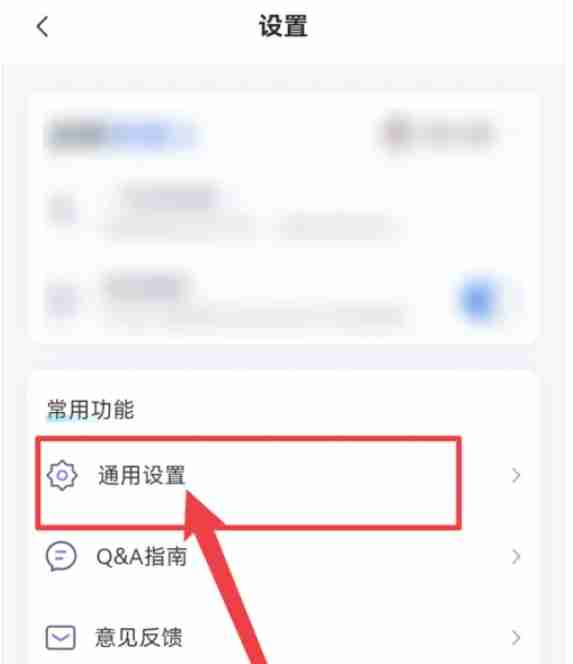
3、点击注销账号:在通用设置界面中,找到并点击“注销账号”选项。

4、阅读并确认注销须知:进入注销账号界面后,仔细阅读注销须知,确保了解注销后的影响和注意事项。
5、继续注销:确认无误后,点击“继续注销”按钮,完成注销申请。
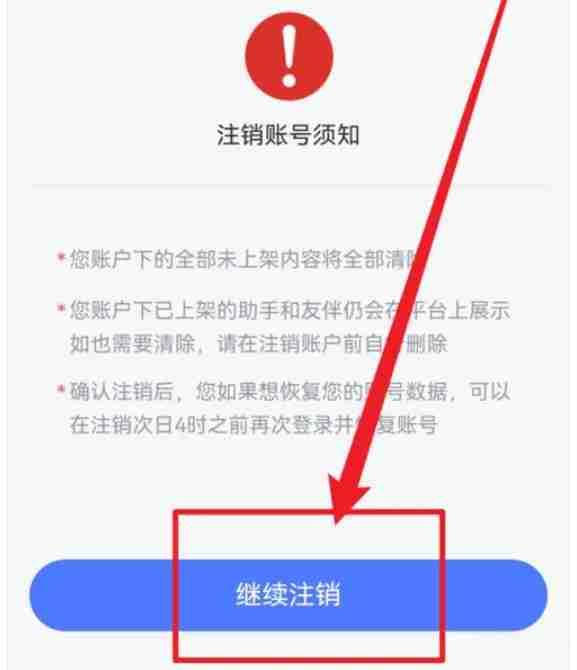
以上就是讯飞星火怎么注销账号?-讯飞星火注销账号的操作流程的详细内容,更多请关注IT视界其它相关文章!
 IT视界
IT视界



 豫公网安备41012202000391号
豫公网安备41012202000391号